Chỉ bạn cách reset laptop Dell về trạng thái ban đầu cực dễ dàng
Bạn đang tìm cách reset laptop Dell Win 11 về trạng thái ban đầu nhưng không biết bắt đầu từ đâu? Làm cách nào để reset mà không mất dữ liệu? Mọi thắc mắc sẽ được giải đáp trong bài viết sau.
Reset laptop là quá trình khôi phục máy tính về trạng thái ban đầu, giống như lúc bạn mới mua máy. Quá trình này loại bỏ tất cả dữ liệu cá nhân, ứng dụng và cài đặt mà bạn đã thêm vào máy tính sau khi mua.
Việc reset laptop được thực hiện vì nhiều lý do. Bạn cần khắc phục sự cố, làm sạch máy tính, cải thiện hiệu suất? Nếu vậy hãy đọc ngay cách reset laptop Dell về trạng thái ban đầu của TABLETPLAZA để hiểu rõ và thực hiện đúng nhé.

Cách reset laptop Dell bằng tính năng Recovery
Tại sao mình lại nói bạn cần theo dõi để thực hiện đúng? Nếu không hiểu và lựa chọn sai option, bạn sẽ xóa sạch các dữ liệu quan trọng khi reset máy. Sau đây, mình sẽ hướng dẫn chi tiết cách reset laptop Dell về trạng thái ban đầu bằng tính năng Recovery, mà vẫn giữ được các file quan trọng.
Bước 1: Nhấn tổ hợp phím Windows + I để mở giao diện Cài đặt.
Bước 2: Nhấn chọn tab Systems > Kéo xuống và tìm chọn Recovery.
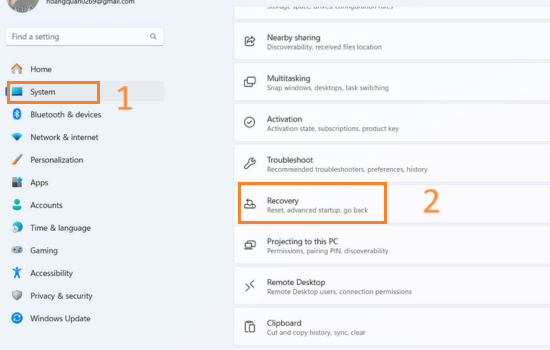
Bước 3: Trong tab Recovery bạn nhấn chọn Reset PC.
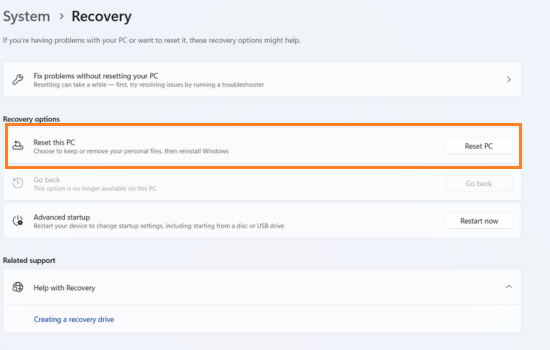
Bước 4: Hộp thoại reset PC sẽ hiện lên và cho bạn lựa chọn 1 trong 2 option như trong hình.
► Keep my file: Lựa chọn này để giữ lại các file, tệp cá nhân quan trọng trong máy.
► Remove everything: Lựa chọn này sẽ xóa sạch các ứng dụng, dữ liệu, file có trong máy mà bạn cài đặt.
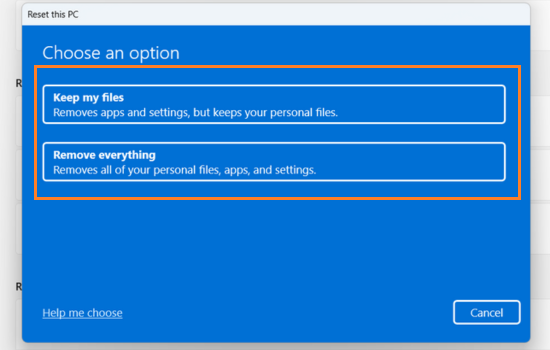
Bước 5: Tiếp theo, hộp thoại sẽ hiện How would you like to reinstall windows và có 2 option:
► Cloud Download: Laptop sẽ sử dụng khoảng hơn 4GB dữ liệu để tải các cài đặt của Microsoft về máy.
► Local Reinstall: Cài đặt lại bằng các tệp có sẵn.
Các bước sau chỉ cần làm theo hướng dẫn của hệ điều hành. Lưu ý rằng việc reset laptop Dell sẽ mất khá nhiều thời gian, khoảng 30 phút đến 1 tiếng hoặc có thể sẽ hơn. Điều này tùy thuộc vào máy chạy nhanh hay chậm. Tuy cách reset laptop Dell về trạng thái ban đầu này có giữ file cá nhân của bạn, nhưng để đảm bảo hơn bạn nên tự sao lưu qua máy hoặc USB khác nhé.
Cách reset laptop Dell như ban đầu sử dụng WinRE
Một cách reset laptop Dell như mới là đưa máy vào Windows Recovery Environment (WinRE). WinRE là một môi trường khôi phục tích hợp trong hệ điều hành Windows. Công dụng chính là giúp người dùng khắc phục sự cố và lỗi hệ thống trên máy tính. Đồng thời WinRE cung cấp một loạt các công cụ và tùy chọn khôi phục hệ thống khi máy tính gặp vấn đề. Các bước reset sử dụng tính năng của bộ công cụ này như sau:
Bước 1: Trong mục Start Menu, bạn vào nút Nguồn > Tiếp theo nhấn giữ phím Shift + Restart.
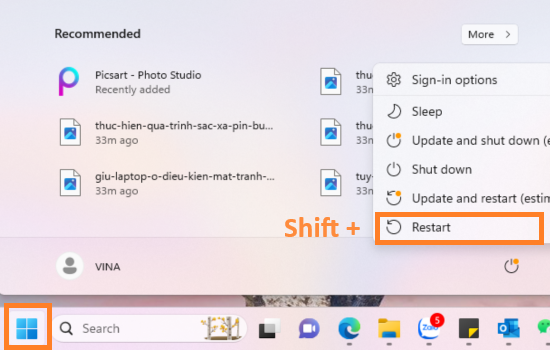
Bước 2: Sau khi nhấn tổ hợp phím này máy tính sẽ khởi động lại như thường, nhưng khi mở lại máy tính sẽ vào trạng thái của WinRE. Bạn nhấn chọn mục Troubleshoot. Nhấn chọn Reset this PC.
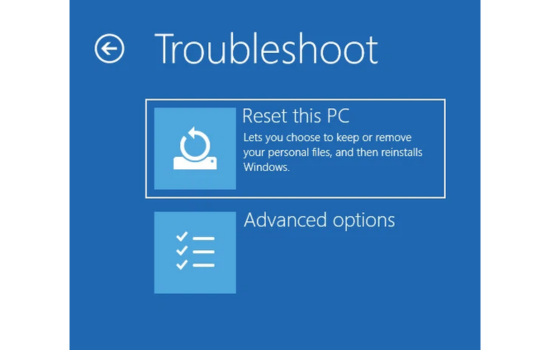
Bước 3: Các bước sau làm tương tự như cách sử dụng tính năng Recovery bên trên. Lựa chọn tùy chọn giữ tệp cá nhân hoặc không, tải bằng dữ liệu hoặc cài đặt bình thường.
Sau khi làm theo hướng dẫn của tính năng, máy tính sẽ vào chế độ reset. Cả hai cách mà FASTCARE giới thiệu đến bạn đều rất dễ dàng. Laptop nào cũng có tính năng này đề phòng trường hợp máy tính lỗi phần mềm, nhiễm virus thì reset máy sẽ khắc phục được.
Ưu điểm của chế độ Reset
Cách reset laptop Dell về trạng thái ban đầu có nhiều ưu điểm và lợi ích, bao gồm:
✿ Khắc phục sự cố và tối ưu hóa hiệu suất: Một trong những ưu điểm chính của việc reset lại laptop là khắc phục sự cố hoặc hiệu suất kém. Sau một thời gian sử dụng, laptop của bạn gặp vấn đề về phần mềm, các lỗi hệ điều hành, hoặc trở nên chậm chạp do cài đặt và ứng dụng không cần thiết. Việc reset lại máy tính có thể giúp máy hoạt động mượt mà hơn.
✿ Loại bỏ phần mềm không cần thiết: Quá trình reset lại laptop thường loại bỏ tất cả các ứng dụng và dữ liệu không cần thiết. Reset giúp làm sạch máy tính và giải phóng không gian lưu trữ. Cách làm sạch máy này thường được thực hiện khi chủ laptop có ý định nhượng lại máy.

✿ Cập nhật hệ điều hành và trình điều khiển: Reset lại laptop thường đi kèm với việc cài đặt lại hệ điều hành và các trình điều khiển. Điều này đảm bảo bạn đang chạy phiên bản hệ điều hành mới nhất để hoạt động tốt.
✿ Giảm nguy cơ nhiễm virus hoặc phần mềm độc hại: Máy tính của bạn đã bị nhiễm virus hoặc phần mềm độc hại và bạn không thể loại bỏ chúng? Reset lại laptop là một cách đảm bảo loại bỏ hoàn toàn các mối nguy này.
Cách reset laptop Dell về trạng thái ban đầu có nhiều lợi ích. Tìm hiểu những ưu điểm giúp bạn hiểu hơn về laptop của mình. Khi gặp phải sự cố bạn sẽ biết cách giải quyết mà không tốn quá nhiều thời gian.
Tổng kết
TABLETPLAZA đã hoàn thành xong hướng dẫn cách reset laptop Dell về trạng thái ban đầu rồi. Cách reset lại laptop như ban đầu có thể khác nhau tùy thuộc vào hệ điều hành bạn sử dụng. Nhưng về cơ bản các cách reset đều giống nhau và không khó để làm theo. Hy vọng bài viết này hữu ích với bạn. Chúc bạn reset laptop thành công.
Bạn đang tìm cách reset laptop Dell Win 11 về trạng thái ban đầu nhưng không biết bắt đầu từ đâu? Làm cách nào để reset mà không mất dữ liệu? Mọi thắc mắc sẽ được giải đáp trong bài viết sau.
Reset laptop là quá trình khôi phục máy tính về trạng thái ban đầu, giống như lúc bạn mới mua máy. Quá trình này loại bỏ tất cả dữ liệu cá nhân, ứng dụng và cài đặt mà bạn đã thêm vào máy tính sau khi mua.
Việc reset laptop được thực hiện vì nhiều lý do. Bạn cần khắc phục sự cố, làm sạch máy tính, cải thiện hiệu suất? Nếu vậy hãy đọc ngay cách reset laptop Dell về trạng thái ban đầu của TABLETPLAZA để hiểu rõ và thực hiện đúng nhé.

Cách reset laptop Dell bằng tính năng Recovery
Tại sao mình lại nói bạn cần theo dõi để thực hiện đúng? Nếu không hiểu và lựa chọn sai option, bạn sẽ xóa sạch các dữ liệu quan trọng khi reset máy. Sau đây, mình sẽ hướng dẫn chi tiết cách reset laptop Dell về trạng thái ban đầu bằng tính năng Recovery, mà vẫn giữ được các file quan trọng.
Bước 1: Nhấn tổ hợp phím Windows + I để mở giao diện Cài đặt.
Bước 2: Nhấn chọn tab Systems > Kéo xuống và tìm chọn Recovery.
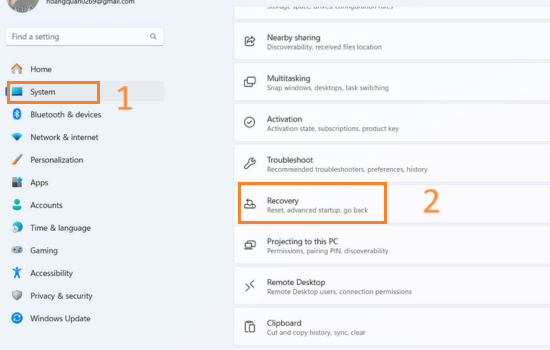
Bước 3: Trong tab Recovery bạn nhấn chọn Reset PC.
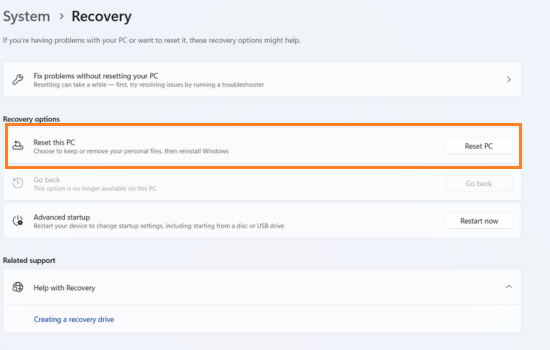
Bước 4: Hộp thoại reset PC sẽ hiện lên và cho bạn lựa chọn 1 trong 2 option như trong hình.
► Keep my file: Lựa chọn này để giữ lại các file, tệp cá nhân quan trọng trong máy.
► Remove everything: Lựa chọn này sẽ xóa sạch các ứng dụng, dữ liệu, file có trong máy mà bạn cài đặt.
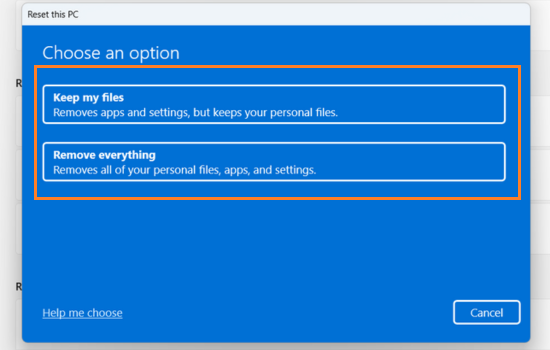
Bước 5: Tiếp theo, hộp thoại sẽ hiện How would you like to reinstall windows và có 2 option:
► Cloud Download: Laptop sẽ sử dụng khoảng hơn 4GB dữ liệu để tải các cài đặt của Microsoft về máy.
► Local Reinstall: Cài đặt lại bằng các tệp có sẵn.
Các bước sau chỉ cần làm theo hướng dẫn của hệ điều hành. Lưu ý rằng việc reset laptop Dell sẽ mất khá nhiều thời gian, khoảng 30 phút đến 1 tiếng hoặc có thể sẽ hơn. Điều này tùy thuộc vào máy chạy nhanh hay chậm. Tuy cách reset laptop Dell về trạng thái ban đầu này có giữ file cá nhân của bạn, nhưng để đảm bảo hơn bạn nên tự sao lưu qua máy hoặc USB khác nhé.
Cách reset laptop Dell như ban đầu sử dụng WinRE
Một cách reset laptop Dell như mới là đưa máy vào Windows Recovery Environment (WinRE). WinRE là một môi trường khôi phục tích hợp trong hệ điều hành Windows. Công dụng chính là giúp người dùng khắc phục sự cố và lỗi hệ thống trên máy tính. Đồng thời WinRE cung cấp một loạt các công cụ và tùy chọn khôi phục hệ thống khi máy tính gặp vấn đề. Các bước reset sử dụng tính năng của bộ công cụ này như sau:
Bước 1: Trong mục Start Menu, bạn vào nút Nguồn > Tiếp theo nhấn giữ phím Shift + Restart.
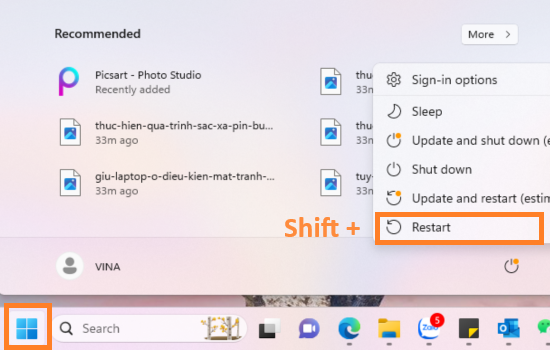
Bước 2: Sau khi nhấn tổ hợp phím này máy tính sẽ khởi động lại như thường, nhưng khi mở lại máy tính sẽ vào trạng thái của WinRE. Bạn nhấn chọn mục Troubleshoot. Nhấn chọn Reset this PC.
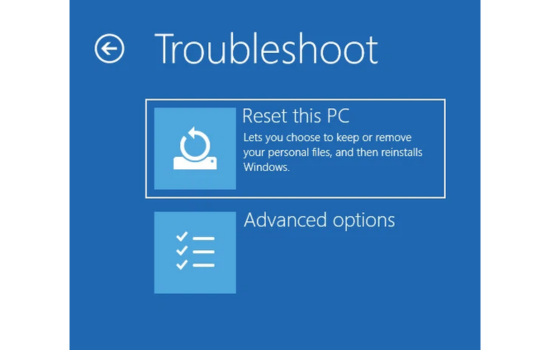
Bước 3: Các bước sau làm tương tự như cách sử dụng tính năng Recovery bên trên. Lựa chọn tùy chọn giữ tệp cá nhân hoặc không, tải bằng dữ liệu hoặc cài đặt bình thường.
Sau khi làm theo hướng dẫn của tính năng, máy tính sẽ vào chế độ reset. Cả hai cách mà FASTCARE giới thiệu đến bạn đều rất dễ dàng. Laptop nào cũng có tính năng này đề phòng trường hợp máy tính lỗi phần mềm, nhiễm virus thì reset máy sẽ khắc phục được.
Ưu điểm của chế độ Reset
Cách reset laptop Dell về trạng thái ban đầu có nhiều ưu điểm và lợi ích, bao gồm:
✿ Khắc phục sự cố và tối ưu hóa hiệu suất: Một trong những ưu điểm chính của việc reset lại laptop là khắc phục sự cố hoặc hiệu suất kém. Sau một thời gian sử dụng, laptop của bạn gặp vấn đề về phần mềm, các lỗi hệ điều hành, hoặc trở nên chậm chạp do cài đặt và ứng dụng không cần thiết. Việc reset lại máy tính có thể giúp máy hoạt động mượt mà hơn.
✿ Loại bỏ phần mềm không cần thiết: Quá trình reset lại laptop thường loại bỏ tất cả các ứng dụng và dữ liệu không cần thiết. Reset giúp làm sạch máy tính và giải phóng không gian lưu trữ. Cách làm sạch máy này thường được thực hiện khi chủ laptop có ý định nhượng lại máy.

✿ Cập nhật hệ điều hành và trình điều khiển: Reset lại laptop thường đi kèm với việc cài đặt lại hệ điều hành và các trình điều khiển. Điều này đảm bảo bạn đang chạy phiên bản hệ điều hành mới nhất để hoạt động tốt.
✿ Giảm nguy cơ nhiễm virus hoặc phần mềm độc hại: Máy tính của bạn đã bị nhiễm virus hoặc phần mềm độc hại và bạn không thể loại bỏ chúng? Reset lại laptop là một cách đảm bảo loại bỏ hoàn toàn các mối nguy này.
Cách reset laptop Dell về trạng thái ban đầu có nhiều lợi ích. Tìm hiểu những ưu điểm giúp bạn hiểu hơn về laptop của mình. Khi gặp phải sự cố bạn sẽ biết cách giải quyết mà không tốn quá nhiều thời gian.
Tổng kết
TABLETPLAZA đã hoàn thành xong hướng dẫn cách reset laptop Dell về trạng thái ban đầu rồi. Cách reset lại laptop như ban đầu có thể khác nhau tùy thuộc vào hệ điều hành bạn sử dụng. Nhưng về cơ bản các cách reset đều giống nhau và không khó để làm theo. Hy vọng bài viết này hữu ích với bạn. Chúc bạn reset laptop thành công.
